Maison >Tutoriel mobile >téléphone Android >Tutoriels et guides d'utilisation pour Screen Recorder pour Android
Tutoriels et guides d'utilisation pour Screen Recorder pour Android
- 王林avant
- 2024-01-05 12:49:511131parcourir
Avez-vous déjà utilisé Screen Recorder pour enregistrer l'écran de votre téléphone et le télécharger pour le partager ? Certains amis qui ont installé Quick Screen Recorder peuvent ne pas être très clairs sur les fonctions et l'utilisation du logiciel. Aujourd'hui, je vais vous présenter la méthode d'enregistrement d'écran de Speed Screen Recorder
Comment utiliser Speed Screen Recorder pour enregistrer l'écran ?
Après avoir ouvert Screen Recorder, cliquez sur l'icône de démarrage sur la page pour démarrer l'enregistrement. Après avoir démarré l'enregistrement d'écran, il reviendra automatiquement au bureau du téléphone mobile avec un compte à rebours de 3 secondes. Vous pouvez utiliser ce temps pour ouvrir la page sur laquelle vous souhaitez enregistrer l'écran.
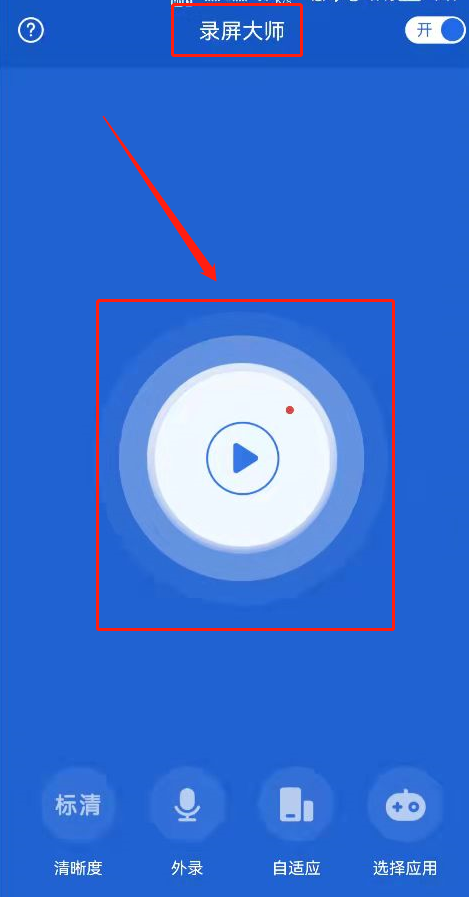
Cliquez sur l'icône de synchronisation sur l'écran. pour afficher la barre d'outils et choisissez de suspendre l'enregistrement ou de terminer l'enregistrement. Une fois l'enregistrement terminé, la page d'édition apparaîtra. Sélectionnez Exporter pour enregistrer l'enregistrement vidéo pour terminer
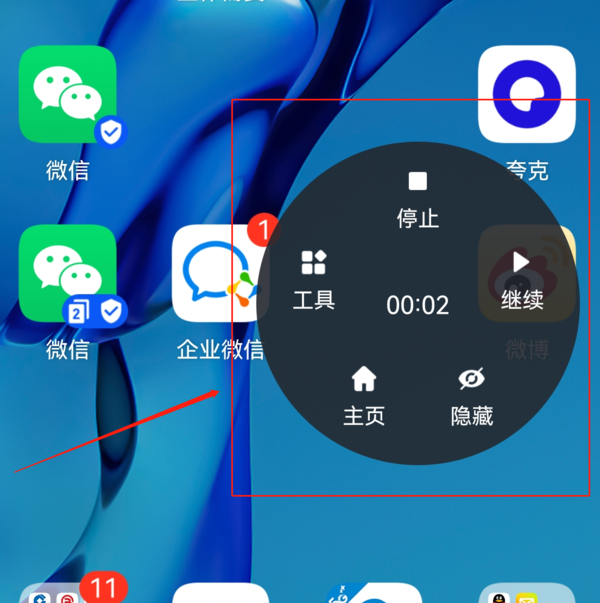
Comment utiliser Speed Screen Recorder
Après avoir présenté le processus d'enregistrement d'écran, apprenons maintenant à l'utiliser. quelques autres fonctions.
Comment définir les paramètres d'enregistrement d'écran de Quick Screen Recorder ?
Avant de commencer l'enregistrement, vous pouvez ajuster les paramètres tels que la clarté de l'enregistrement de l'écran, l'enregistrement audio externe et les modes d'écran horizontal et vertical en bas de la page principale
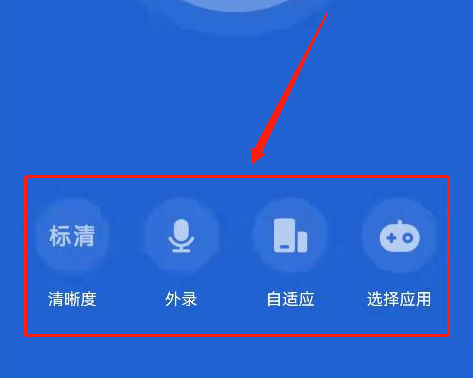
Quelles sont les fonctions de l'outil Extreme Screen Recording Master ?
Dans la fenêtre flottante ouverte, cliquez sur Outils pour voir les outils fournis par le maître d'enregistrement d'écran rapide. Il comprend principalement les fonctions de caméra, de tremblement et de capture d'écran
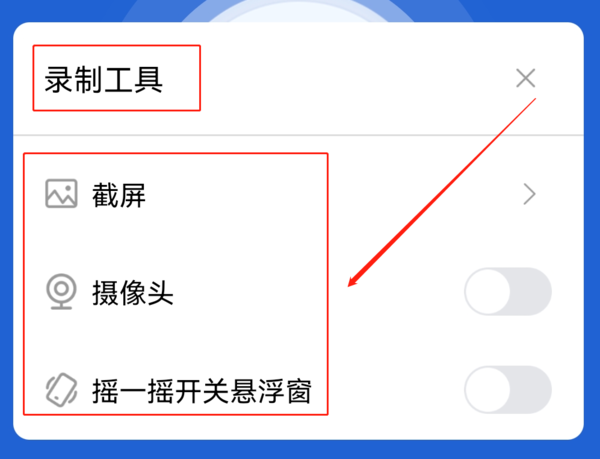
Après avoir activé la fonction caméra, le contenu capturé par la caméra peut être affiché lors de l'enregistrement de l'écran, et vous pouvez également faire glisser et ajuster la taille de la fenêtre de la caméra
2. Pendant l'enregistrement de l'écran, la fenêtre flottante sera automatiquement masquée et vous pourrez rapidement ouvrir la fenêtre flottante grâce à la fonction de tremblement.
3. La fonction de capture d'écran signifie capturer le contenu de l'écran actuel dans une image, similaire à la fonction de capture d'écran d'un téléphone mobile
Ce qui précède est le contenu détaillé de. pour plus d'informations, suivez d'autres articles connexes sur le site Web de PHP en chinois!
Articles Liés
Voir plus- Tutoriel de montage vidéo avec Screen Recorder_Introduction à Video Editing Master
- Comment vérifier les revenus d'Alipay Yu'E Bao ?
- Comment résoudre le problème de la taille de police trop petite de la version Android de Baidu Tieba et activer le mode nuit
- La version Android de Yidui prend-elle en charge le paramètre de navigation privée_Comment définir le statut de navigation privée
- Tutoriel de capture d'écran en un clic : Comment prendre des captures d'écran de Honor Magic5Pro

